Hvordan bruke Samsung Galaxy-telefoner til å lage GIF-er fra alt innhold

Å ta skjermbilder er sannsynligvis en kjent funksjon for enhver smarttelefonbruker, men hva med å lage animerte GIF-er?

For å få mobilnettstedet ditt til å skille seg ut og være lettere å finne, kan du gi det et distinkt og unikt navn. Denne artikkelen vil vise deg hvordan du endrer Wi-Fi-hotspot-navnet på både iPhone- og Android-telefonen med bare noen få enkle trinn.
( Merk: Du kan velge hvilket som helst navn du vil ha for hotspot. Husk imidlertid at enhver enhet som tidligere har koblet til og lagret et passord, må skrive inn passordet på nytt etter hotspot. Dette er fordi disse enhetene behandler det omdøpte hotspotet som en nytt trådløst nettverk.)
Endre hotspot-navnet på iPhone
For å endre WiFi-hotspot-navnet på din iPhone, må du først endre enhetens navn. Dette er fordi Apple ikke tillater deg å bruke et unikt navn for mobil hotspot. Systemet vil bruke telefonnavnet som hotspot-navn.
For å gjøre denne endringen, start først Innstillinger-appen på din iPhone . I Innstillinger -menyen som vises , klikker du Generelt > Om .
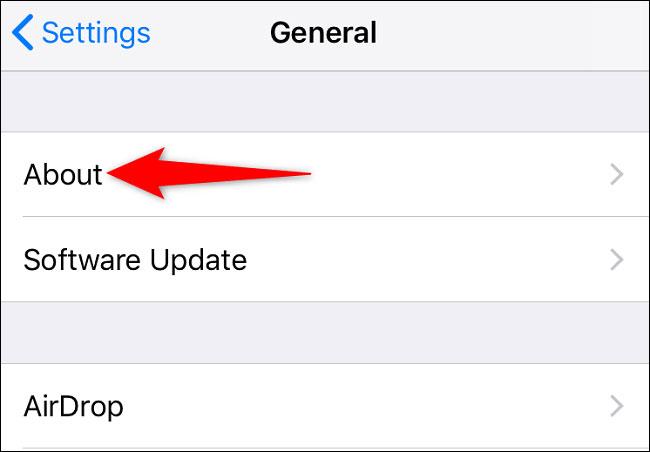
I delen "Om" velger du " Navn " .

På " Navn "-siden trykker du på enhetens nåværende navn og sletter det. Deretter skriver du inn det nye navnet du vil bruke.
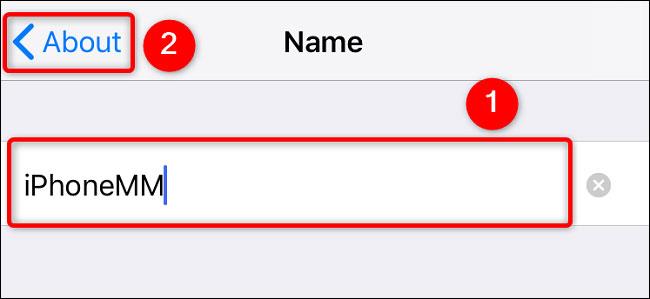
Når du er ferdig , i øvre venstre hjørne trykker du på " Om " for å gå tilbake til forrige skjerm.
Ferdig! Du har endret iPhone-navnet ditt. Dette navnet vil også bli brukt som mobil hotspot-navn når du aktiverer det.
Gi nytt navn til hotspot SSID på Android-telefon
I motsetning til iPhone, kan du tilordne et unikt navn til hotspot på Android-telefonen din. Det skal bemerkes at på grunn av mangfoldet av Android-tilpasninger, vil det være små forskjeller i titlene på innstillingselementer avhengig av hver tilpasning. Imidlertid vil oppsettoperasjonen i utgangspunktet være den samme.
På Android-telefonen din starter du først Innstillinger-appen og går til Wi -Fi og nettverk > Hotspot & Tethering > Hotspot Wi-Fi-signal ( Wi-Fi Hotspot ).

Klikk på " Hotspot Name " .
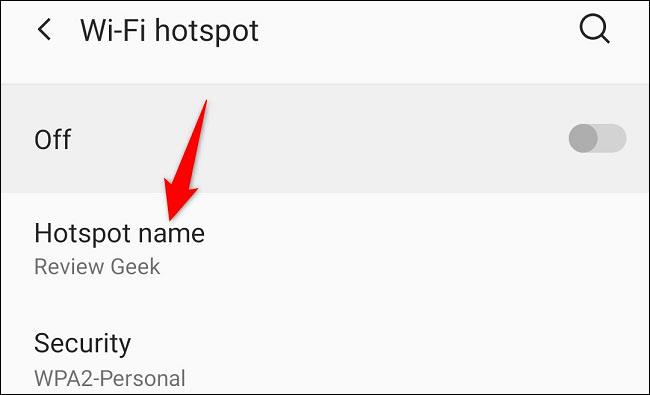
I " Hotspot name " -ledeteksten som vises, slett det eksisterende navnet og skriv inn det nye navnet du vil bruke. Klikk deretter " OK ".
Gå tilbake til " Wi-Fi Hotspot "-siden, under " Hotspot Name " vil du se det nye navnet du nettopp har angitt.
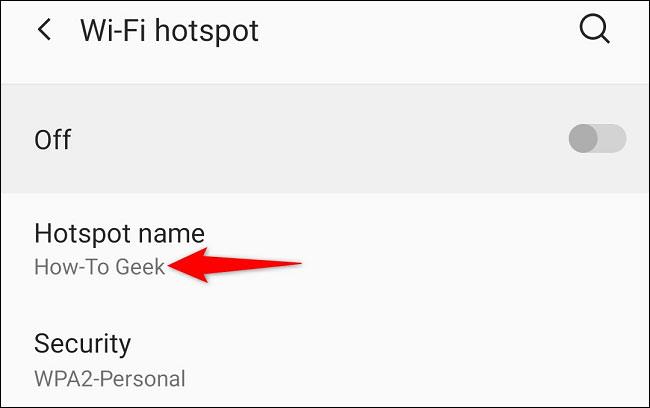
Hvis du har en Samsung Galaxy-telefon, kan du gi nytt navn til hotspotet ditt ved å gå til Innstillinger > Tilkoblinger > Mobilt hotspot og tethering > Mobilt hotspot > Konfigurer , trykk på Gå til " Nettverksnavn ", skriv inn et nytt navn og velg " Lagre ".
Det er så enkelt. Håper du lykkes.
Å ta skjermbilder er sannsynligvis en kjent funksjon for enhver smarttelefonbruker, men hva med å lage animerte GIF-er?
Hvis du ikke liker eller ikke vil bruke penger på å kjøpe en smartklokke, er "Always On Display"-funksjonen på Samsung Galaxy-smarttelefoner et flott alternativ.
Noen ganger er det små ting på smarttelefonen din som kan få deg til å føle deg irriterende og ukomfortabel.
Å vise batteriladingsinformasjon er en svært nødvendig funksjon for smarttelefonbrukere. Men noen ganger vil du kanskje ikke at denne informasjonen alltid skal vises på skjermen
Skjermsparer er sannsynligvis en funksjon som ikke lenger er ukjent for de som regelmessig bruker datamaskiner.
For å få mobilnettstedet ditt til å skille seg ut og være lettere å finne, kan du gi det et distinkt og unikt navn.
Microsoft fortsetter å endre Windows 10-innstillingene med hver versjon, og til slutt tar sikte på å eliminere kontrollpanelet. Med Fall Creators Update vil vi se på de nye installasjonsfunksjonene lagt til av Microsoft.
Sanntidstekst er en standard tilgjengelighetsfunksjon som Apple integrerer på iPhone-modeller.
Du kan enkelt sjekke listen over blokkerte telefonnumre på iPhone ved hjelp av telefon-, meldings- og FaceTime-applikasjonene.
Her er noen alternativer for å hjelpe deg med å håndtere telefonens ødelagte skjerm.
Gjennom sanntids tale-til-tekst-konverteringsfunksjonene innebygd i mange inndataapplikasjoner i dag, har du en rask, enkel og samtidig ekstremt nøyaktig inndatametode.
Både datamaskiner og smarttelefoner kan kobles til Tor. Den beste måten å få tilgang til Tor fra smarttelefonen din er gjennom Orbot, prosjektets offisielle app.
oogle legger også igjen en søkehistorikk som du noen ganger ikke vil at noen som låner telefonen din skal se i denne Google-søkeapplikasjonen. Slik sletter du søkehistorikk i Google, kan du følge trinnene nedenfor i denne artikkelen.
Nedenfor er de beste falske GPS-appene på Android. Det hele er gratis og krever ikke at du roter telefonen eller nettbrettet.
I år lover Android Q å bringe en rekke nye funksjoner og endringer til Android-operativsystemet. La oss se forventet utgivelsesdato for Android Q og kvalifiserte enheter i den følgende artikkelen!
Sikkerhet og personvern blir stadig større bekymringer for smarttelefonbrukere generelt.
Med Chrome OSs «Ikke forstyrr»-modus kan du umiddelbart dempe irriterende varsler for et mer fokusert arbeidsområde.
Vet du hvordan du slår på spillmodus for å optimalisere spillytelsen på telefonen din? Hvis ikke, la oss utforske det nå.
Hvis du vil, kan du også sette gjennomsiktige bakgrunnsbilder for hele Android-telefonsystemet ved å bruke Designer Tools-applikasjonen, inkludert applikasjonsgrensesnittet og systeminnstillingsgrensesnittet.
Flere og flere 5G-telefonmodeller lanseres, alt fra design, typer til segmenter. Gjennom denne artikkelen, la oss umiddelbart utforske 5G-telefonmodellene som vil bli lansert i november.

















